Hỗ trợ tư vấn
Tư vấn - Giải đáp - Hỗ trợ đặt tài liệu
Mua gói Pro để tải file trên Download.vn và trải nghiệm website không quảng cáo
Tìm hiểu thêm »Soạn Tin học 7 Bài 1 Cánh diều giúp các em học sinh lớp 7 có thêm nhiều tư liệu tham khảo để trả lời các câu hỏi trang 36, 37, 38 bài Làm quen với bảng tính điện tử được chính xác, thuận tiện hơn.
Giải Tin học 7 Cánh diều Bài 1 được trình bày rất đẹp, rõ ràng dễ hiểu nhằm giúp học sinh nhanh chóng biết cách làm bài. Đồng thời là tư liệu hữu ích giúp giáo viên thuận tiện trong việc hướng dẫn học sinh học tập. Vậy sau đây là trọn bộ tài liệu Soạn Tin 7 học Bài 1 Cánh diều, mời các bạn cùng theo dõi nhé.
Trong thực tế nhiều số liệu được trình bày ở dạng bảng để dễ dàng so sánh, sắp xếp, tính toán. Bảng điểm lớp em là một ví dụ. Em hãy nêu thêm ví dụ khác.
Gợi ý đáp án
Các ví dụ về bảng số liệu là: bảng thu chi quỹ lớp, bảng tính lương, bảng tính các đồ cần mua cho ngày liên hoan lớp,...
2. Bảng tính điện tử Excel
Cửa sổ làm việc của Excel có nhiều lệnh tương tự với Word, cách thao tác và tác dụng cũng tương tự. Em hãy khám phá những lệnh tương tự nhau.
Gợi ý đáp án
Những lệnh tương tự với Word ở cửa sổ làm việc của Excel là:
Cửa sổ trình soạn thảo Word đang mở có trang văn bản chứa Bảng chỉ số BMI của một nhóm. Hãy mở thêm cửa số Excel và sao chép bảng này từ Word sang Excel.
Gợi ý đáp án
Ta copy toàn bộ bảng xong paste vào excel.
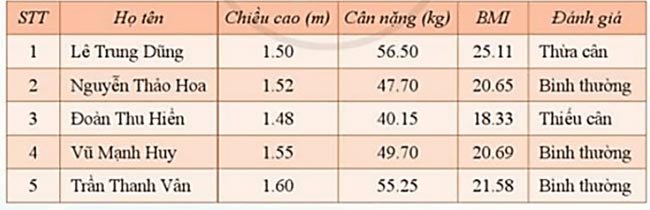
Hình 1: Bảng chỉ số BMI
Lưu ý: Nếu chọn toàn bộ bảng dữ liệu, không thừa không thiếu, một vùng hình chữ nhật 6x6 ô sẽ hiển thị các dữ liệu chữ và số tương tự như trong Word.
Tính tổng cân nặng và điền thêm vào ở dưới cùng của cột cần nặng.
Trả lời:
Chọn khối ô cột Cân nặng và nháy chuột vào lệnh Σ chọn lệnh SUM để tính tổng. (Hình 1b)
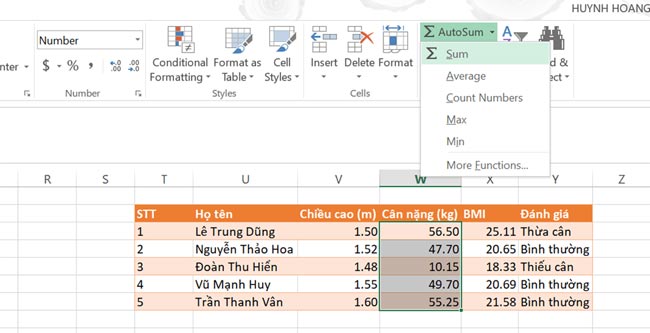
Hình 2: Tính tổng cân nặng
Kết quả xuất hiện dưới cột Cân nặng là kết quả tổng của cột cân nặng.
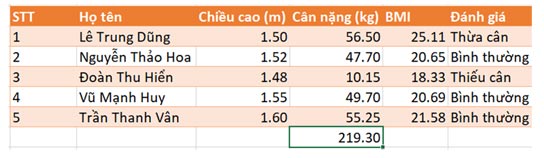
Hình 3: Kết quả tổng cân nặng
Trong bảng chỉ số BMI có được ở mục Thực hành, hãy tìm số đo chiều cao lớn nhất, trung bình chỉ số BMI và điền thêm vào bảng.
Hướng dẫn: Thao tác tương tự như Bài 2 với lần lượt các lệnh Max, Average.
Gợi ý đáp án
HS tự thực hiện thao tác tương tự như Bài 2 với lần lượt các lệnh Max, Average:
1. Thao tác với lệnh Max để tìm số đo chiều cao:
Bước 1: Trong cột Chiều cao, đánh dấu chọn khối ô số liệu từ ô đầu tiên đến ô cuối cùng.
Bước 2: Nháy chuột vào lệnh AutoSum và chọn Max.
Bước 3: Ta có được kết quả số đo chiều cao lớn nhất là 1.60m của bạn Trần Thanh Vân.
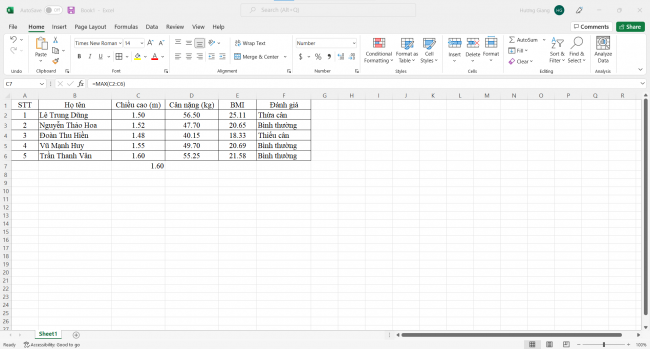
2. Thao tác với lệnh Average để tìm trung bình chỉ số BMI:
Bước 1: Trong cột BMI, đánh dấu chọn khối ô số liệu từ ô đầu tiên đến ô cuối cùng.
Bước 2: Nháy chuột vào lệnh AutoSum và chọn Average.
Bước 3: Ta có được kết quả trung bình chỉ số BMI là: 21.272
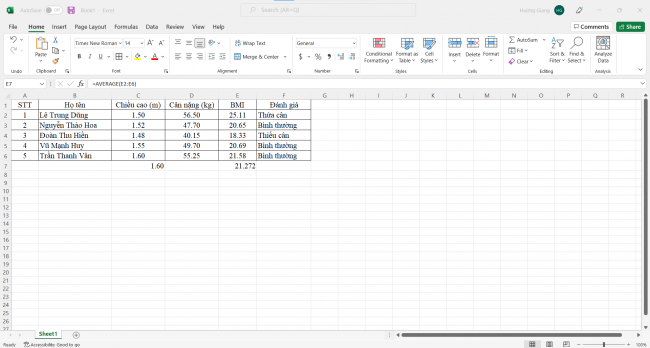
Hãy nêu những tính năng ưu việt của phần mềm bảng tính điện tử.
Gợi ý đáp án
Những tính năng ưu việt của phần mềm bảng tính điện tử là:
Tự động tính toán theo công thức cho trước.
Phân tích và tổng hợp dữ liệu.
Trình bày thông tin trực quan dưới dạng biểu đồ.
Nêu ví dụ minh họa bảng tính điện tử tự động tính lại kết quả khi thay đổi số liệu nhập vào.
Gợi ý đáp án
Ví dụ minh họa bảng tính điện tử tự động tính lại kết quả khi thay đổi số liệu nhập vào là:
Khi giáo viên nhập điểm các môn của một bạn học sinh vào và tính điểm trung bình như hình sau đây:
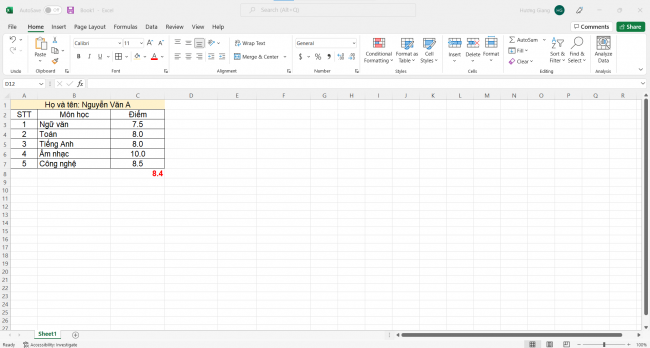
Tuy nhiên, giáo viên phát hiện điểm môn Ngữ văn của bạn A là 7 điểm chứ không phải 7,5 điểm. Vậy giáo viên chỉ cần nhập lại số liệu môn Ngữ văn thì kết quả điểm trung bình của bạn A sẽ tự động thay đổi như hình sau:
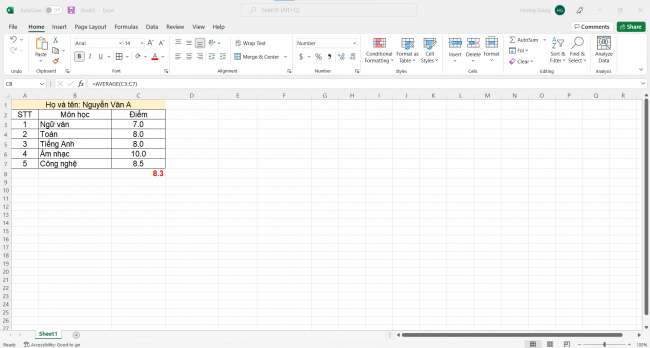
Theo Nghị định 147/2024/ND-CP, bạn cần xác thực tài khoản trước khi sử dụng tính năng này. Chúng tôi sẽ gửi mã xác thực qua SMS hoặc Zalo tới số điện thoại mà bạn nhập dưới đây: